Si votre compte a été piraté, c’est parce que quelqu’un a réussi à « trouver » votre mot de passe. Cela signifie qu’il a été deviné car il était trop simple, qu’il a été découvert en vous observant en train de le taper sur un clavier ou sur un bout de papier, ou qu’il a été récupéré à l’aide d’un programme ou d’un site web.
C’est probablement l’une de ces 3 possibilités qui a permis à quelqu’un de pirater votre compte. Alors posez-vous la question :
- Mon mot de passe était-il trop simple ?
- Aurais-je écrit mon mot de passe quelque part ?
- Aurais-je téléchargé un programme ou utilisé ce mot de passe sur un site récemment ?
Essayez ensuite de vous souvenir des moindres détails comme par exemple quel logiciel a été utilisé, quel site a été visité, qui a pu trouver mon mot de passe ? et enfin : Qui a bien pu vouloir pirater mon compte et pourquoi ? Plus vous aurez de détails, plus vous aurez de chances de récupérer un compte piraté.
Première étape : assainir votre ordinateur
Il faut ensuite immédiatement s’assurer que l’ordinateur soit sain et qu’il n’y ait pas un keylogger qui attend sagement de récupérer d’autres informations.
Quoi qu’il arrive exécutez ce qui suit :
- Appuyez simultanément sur CTRL + MAJ + ECHAP pour ouvrir le Gestionnaire des tâches de Windows.
- (Appuyez ensuite sur Plus de détails seulement si vous êtes sous Windows 8)
- Allez sur l’onglet Processus.
- Dans le menu, cliquez sur Affichage -> Fréquence d’actualisation et vérifiez qu’elle ne soit pas “Suspendue”
- Cliquez ensuite sur Affichage puis Sélectionner des colonnes
- Cochez les cases Nom d’utilisateur, Mémoire – Plage de travail privée, Nom du chemin d’accès de l’image et Description. Cliquez sur OK.
- Cliquez sur le nom de la colonne appelée Nom d’utilisateur afin de trier par utilisateurs.
Les processus ayant pour utilisateur le nom de votre ordinateur, rien ou par exemple SYSTEM, sont les processus systèmes, censés être sains. Prenez le temps d’observer et de comprendre ce qui s’affiche, un processus malveillant peut s’y trouver et être supprimé.
Sous les versions plus récentes de Windows, rendez-vous dans l’onglet Détails.
- Parmi les processus qui ont pour Nom d’utilisateur le nom de votre ordinateur, regardez le Nom du chemin d’accès de l’image (ou faites un clic droit puis sélectionnez “Ouvrir l’emplacement du fichier”).
- Notez chaque processus dont le nom du chemin contient AppData, ou %quelquechoseici%, ou d’une manière générale qui ne contient pas Program Files ou Windows. Les processus que vous noterez seront suspects par défaut, car ces répertoires ne sont pas standards. Vous pouvez d’abord rechercher ces processus (Nom de l’image) sur Google pour savoir de quoi il s’agit, afin d’être sûr(e).
- Pour le supprimer définitivement, faites un clic droit dessus puis sélectionnez Ouvrir l’emplacement du fichier, une fenêtre s’ouvre. Revenez dans le Gestionnaire des tâches et refaites : Clic droit -> Arrêter le processus. Et enfin supprimez le programme qui se trouve dans la fenêtre qui s’est ouverte.
Deuxième étape : récupérer votre compte piraté
Maintenant que le problème a été identifié et que votre ordinateur est sain, nous pouvons commencer à récupérer le compte piraté.
Sachez aussi que la façon la plus rapide de récupérer un compte piraté est d’entrer en contact directement avec le support technique du site en question. Après tout, ce sont les mieux placés pour vous aider puisque votre compte est hébergé chez eux.
Récupérer un compte gmail piraté
Étape 1 : Connectez-vous à votre compte
Si vous n’arrivez pas à vous connecter, rendez-vous sur la page de récupération de compte et répondez aux questions du mieux possible.
Étape 2 : Passez en revue l’activité et suivez les instructions pour sécuriser votre compte
Examinez l’activité de votre compte :
- Accédez à votre compte Google
- Dans le panneau de navigation de gauche, cliquez sur Sécurité.
- Dans le panneau « Événements récents relatifs à la sécurité », cliquez sur « Examiner les événements relatifs à la sécurité. »
- Recherchez les activités suspectes :
- Si vous remarquez une activité dont vous n’êtes pas à l’origine, appuyez sur « Non, ce n’était pas moi ». Suivez ensuite les instructions à l’écran pour sécuriser votre compte.
- Si vous reconnaissez cette activité, appuyez sur Oui. Si vous pensez toujours qu’une autre personne utilise votre compte, vérifiez si votre compte a été piraté.
Vérifiez quels appareils utilisent votre compte
- Accédez à votre compte Google
- Dans le panneau de navigation de gauche, cliquez sur Sécurité.
- Dans le panneau « Vos appareils », cliquez sur « Gérer les appareils ».
- Recherchez des appareils que vous ne reconnaissez pas.
- Si vous trouvez un appareil que vous ne reconnaissez pas, appuyez sur « vous ne reconnaissez pas un appareil ». Suivez ensuite les instructions à l’écran pour sécuriser votre compte.
- Si vous reconnaissez tous les appareils, mais que vous pensez malgré tout qu’une autre personne utilise votre compte, vérifiez si votre compte a été piraté.
Récupérer un compte Facebook piraté
Si vous réalisez que votre compte Facebook a été piraté, réagissez rapidement. Vous avez peut-être remarqué que votre photo de profil a été modifiée ou que des commentaires que vous n’avez jamais écrits ont été publiés sur d’autres murs.
Commencez par prévenir vos amis en publiant la nouvelle sur votre mur ou en leur envoyant à tous un message privé. Ensuite, changez immédiatement de mot de passe, pour que l’usurpateur n’ait plus accès à votre compte Facebook.
Comment prévenir Facebook que votre compte a été piraté ?
Il existe plusieurs cas de figure :
- Si votre compte a été piraté et votre adresse électronique de connexion a été modifiée, cliquez sur la page contact de Facebook
- Si votre compte a été piraté et que vous avez accès à votre adresse électronique de connexion, cliquez sur la page d’identification de Facebook
- Et si votre compte a été piraté et que vous n’avez pas accès à l’adresse électronique que vous utilisez pour vous connecter, cliquez sur la page d’aide de Facebook
Pour prévenir Facebook :
- Connectez-vous à Facebook avec vos identifiants
- Cliquez sur la petite flèche en haut à droite, puis sur Aide
- Sélectionnez ensuite les pages d’aide/sécurité/comptes piratés
- Puis sélectionnez « Je pense que mon compte a été piraté ou qu’une personne est en train de l’utiliser sans ma permission ».
Il ne vous reste plus qu’à suivre les indications de Facebook pour pouvoir les avertir du piratage de votre compte.
Si vous n’avez plus accès à votre compte Facebook
Si vous n’arrivez plus à vous connecter à votre compte, vous pourrez en récréer un avec le même pseudonyme ou en choisir un autre.




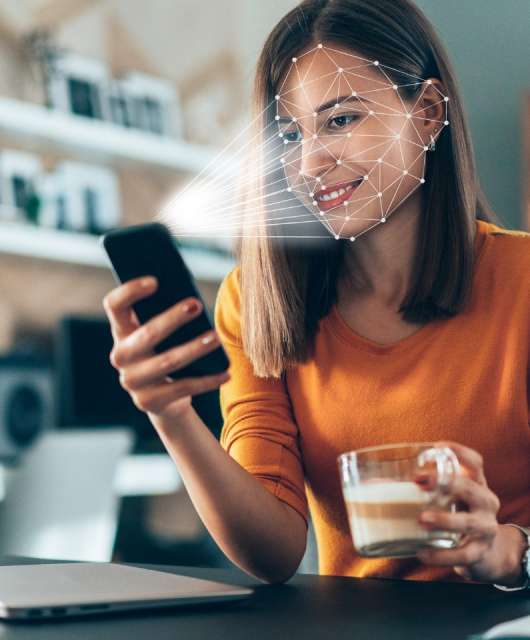
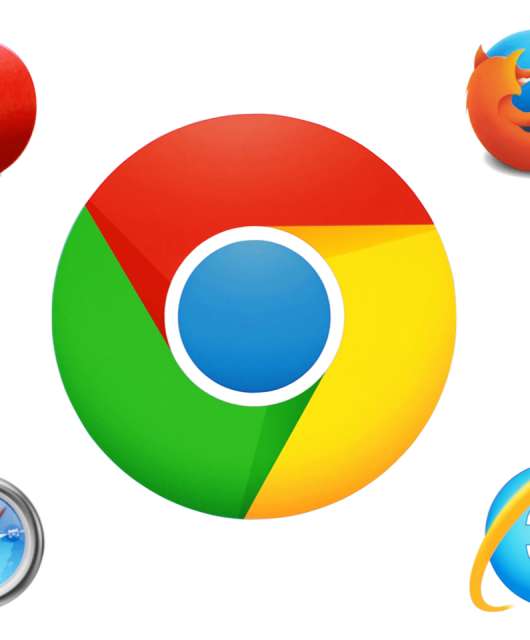



9 comments
Mon compte instagram et piraté
Bonjour je voudrais récupérer mon compte insta jamilaninou il était pirater c’est vraiment mon compte Instagram j’arrive pas a me connecter dessus le mail a était modifié le code aussi là personne a enlevé mon numéro il mis son numéro je veut récupérer mon compte svp fait tout puis ce je puisse que récupérer mon compte aider moi !
No content instagram pirates
Bonjour je vous demander de l’aide je me suis fait pirater mon compte Instagram j’arrive pas me connecté à mon compte Instagram j’aimerais vous demander de le récupérer mon insta le hecker a mis son adresse mail à modifier l’adresse mail là adresse mail qui est sur mon compte n’est pas mon adresse ni le code ni le numéro il modifier c’est vraiment mon compte jamilaninou c’est vraiment mon compte Instagram j’aimerais le récupérer que faire. J’arrive pas me connecter dessus vus qu’il l’a modifier tout l’adresse mail ke mots de passe il l’a mis son numéro les foto c’est vraiment moi j’aimerais le récupérer aider moi à le récupérer aider moi
Bonjour
Mon compte a été piraté mot de passe modifier et adresse mail modifiée que faire
J’ai mon compte Instagram qui était piraté
Mon compte Instagram a été piraté, l’adresse e-mail modifié ainsi que mon numéro de téléphone svp aidez moi à le récupérer c’est vraiment mon compte et je suis très embêté pour ce désagrément.
Merci
Bonjour mon compte instagram a été piaté je veux récupérer mon compte l’adress E-mail et le numéro a été modifié
Mon compte insta à été piraté